


Win11系统带来了许多先进的功能和用户体验,但也面临着流氓软件自动安装的潜在风险。这些软件可能会在您不知情的情况下安装,对系统稳定性和个人隐私构成威胁。幸运的是,Win11提供了一些方法来帮助您阻止这些不受欢迎的应用程序的自动安装。本文将向您介绍如何有效禁止流氓软件在Win11上自动安装的步骤和技巧。
方法一:通过策略组禁止安装
1、首先按下快捷键“Win+R”打开运行菜单,输入“gpedit.msc”并点击确定打开本地组策略编辑器。

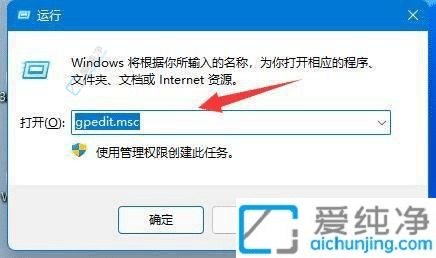
2、在本地组策略编辑器中,依次展开“计算机配置” -> “管理模板” -> “Windows 组件” -> “Windows Installer”,双击打开“禁止用户安装”。
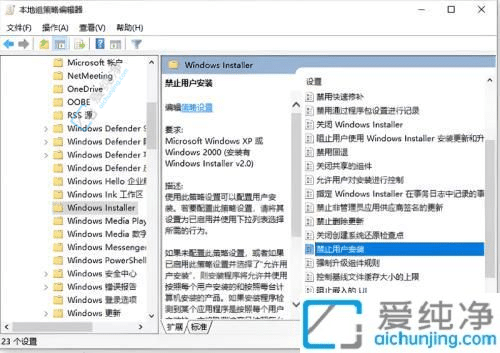
3、选择启用并选择“隐藏用户安装”,这样电脑就不会自动下载安装未经授权的软件。
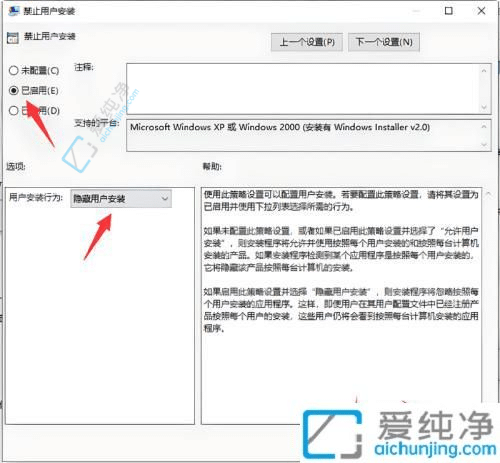
4、接着,使用电脑管家或其他杀毒软件进行全盘扫描和杀毒。对于大容量磁盘,扫描可能需要几个小时。如果不影响工作,可以设置为扫描完成后自动关机,然后重新开机以有效解决问题。
方法二:禁用win11系统安装服务
1、找到桌面上的“此电脑”,鼠标右击并选择“管理”。
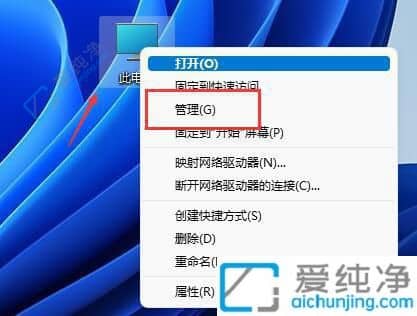
2、在弹出的“计算机管理”窗口中,点击“服务和应用程序”,然后选择“服务”。
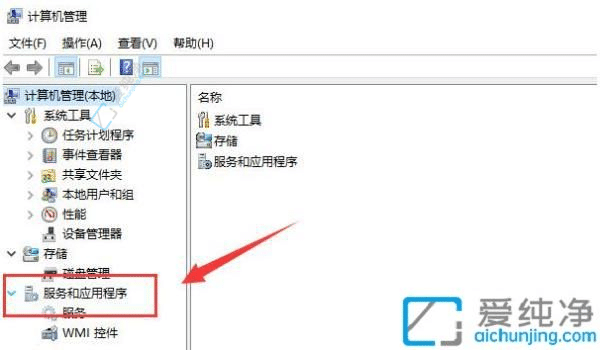
3、在服务页面中,找到并双击“Windows Installer”。在打开的窗口中,在“常规”选项卡中将“启动类型”更改为“禁用”,然后点击确定。
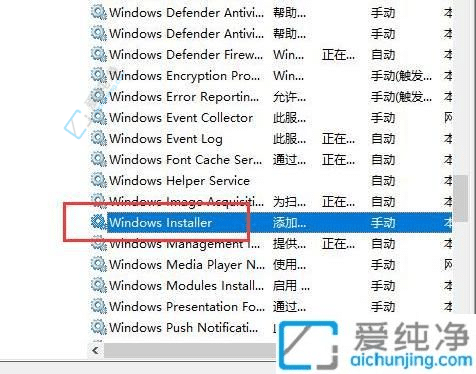
通过本文中介绍的方法,您可以轻松地禁止 Win11 操作系统中的流氓软件自动安装,保护您的计算机免受潜在的威胁和骚扰。
| 留言与评论(共有 条评论) |